ホームページ >システムチュートリアル >Windowsシリーズ >Windows 10のオーディオ調整設定
Windows 10のオーディオ調整設定
- WBOYWBOYWBOYWBOYWBOYWBOYWBOYWBOYWBOYWBOYWBOYWBOYWB転載
- 2024-01-08 16:45:331583ブラウズ
win10 システムはさまざまな環境で安定して動作するため、ほとんどのユーザーに選ばれています。優れた実行能力により、Win10 システムは基本的に何の問題もありません。継続的に使用していると、一部の友人から、サウンド設定がどこにあるのかわからないとの報告がありました。今日は、Win10 でサウンドを調整する方法についての詳細なチュートリアルを見てみましょうW10。

Windows 10 のサウンド設定に関する詳細なチュートリアル:
操作手順:
1. スピーカーを探すアイコンを右クリックします。
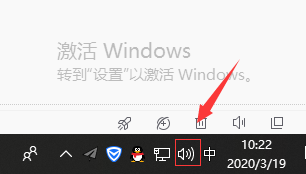
2. 録音デバイスを選択し、マイク設定インターフェイスに入ります
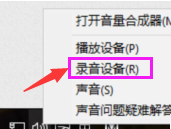
3. ここでマイクが表示されます。デバイスが動作しているかどうかに関係なく、デフォルトのマイクを右クリックして [プロパティ] を選択します。
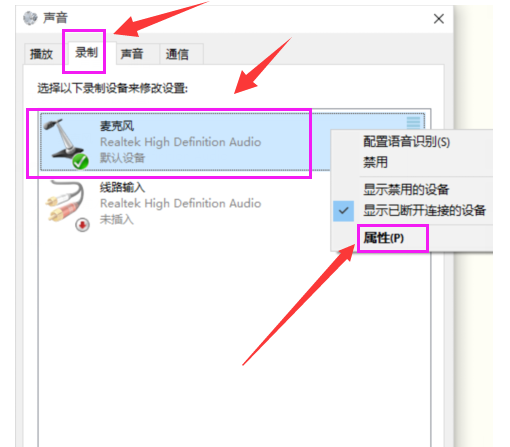
4.「レベル」タブをクリックします。
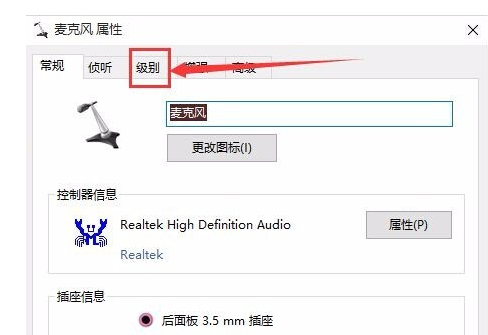
5. マイクの音量を調整したり、マイクの音量を強めたりできます。
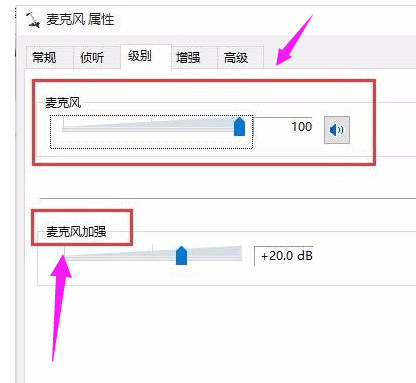
6. 拡張オプション バーで、ノイズ抑制とエコー キャンセルの 2 つのオプションを選択できます。設定が完了したら、[OK] をクリックして保存します。
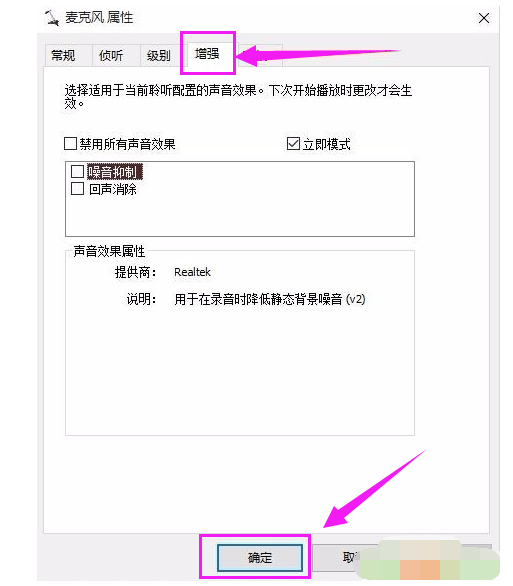
以上がWindows 10のオーディオ調整設定の詳細内容です。詳細については、PHP 中国語 Web サイトの他の関連記事を参照してください。
声明:
この記事はsomode.comで複製されています。侵害がある場合は、admin@php.cn までご連絡ください。

